
A tela de toque do iPhone não funciona? Aqui está a verdadeira solução!
O que você faz quando a tela sensível ao toque do iPhone não funciona, não responde ao toque, fica atrasada ou é muito sensível?
Quando o seu iPhone não responde ao toque conforme o esperado, é hora de solucionar o problema novamente. Uma tela que não responde é um problema frustrante em qualquer dispositivo e pode ser difícil de diagnosticar. O iPhone não é diferente, e é por isso que fornecemos as principais dicas de solução de problemas que ajudarão a colocar tudo em funcionamento novamente.
Uma tela que não responde no seu iPhone pode ser causada por vários fatores, por isso dividimos este artigo em seções com base em soluções potenciais para ajudar a identificar a origem dos seus problemas. Este artigo destacará algumas soluções e soluções alternativas para a tela sensível ao toque do iPhone que não responde.
A razão pela qual a tela sensível ao toque do seu iPhone não está funcionando
Um dos problemas mais irritantes do iPhone é quando a tela deixa de responder ou fica muito sensível ao toque , impossibilitando o uso do telefone.
Embora o iPhone seja um telefone muito confiável, falhas acontecem. O motivo mais comum para esse problema está relacionado ao hardware. No entanto, listados abaixo estão métodos simples de solução de problemas que não exigem que você desmonte o telefone.
Maneiras de consertar uma tela sensível ao toque do iPhone que não está funcionando
Antes que você comece:
- Certifique-se de ter um backup confiável de seus dados.
- Nota: Certifique-se de que seus dedos estejam limpos e secos ao usar o iPhone, pois a tela pode não responder devido a detritos ou água.
- Certifique-se de que a tela sensível ao toque do seu iPhone esteja livre de detritos ou água.
- Certifique-se de não usar luvas.
1. Vamos limpar a tela, certo?
Aqui estão algumas dicas sobre como limpar a tela do iPhone corretamente:
- Desconecte seu iPhone da fonte de alimentação e desligue-o antes de limpar a tela para evitar danos imprevistos.
- Use um pano de microfibra, macio ou sem fiapos. Não use toalha ou algo que possa riscar a tela.
- Não borrife os produtos de limpeza diretamente na tela do iPhone. Você pode aplicá-lo no pano e limpá-lo suavemente.
- Não pressione a tela com muita força.
2. Vamos remover todos os acessórios e aquele protetor de tela também
Se você estiver usando uma capa ou protetor de tela, remova-o. Se a qualidade desses acessórios não estiver em boas condições, o toque dos seus dedos não será detectado pelo iPhone. Após removê-los, tente tocar na tela do seu iPhone e veja se o problema foi resolvido.
3. Sejamos honestos, você está usando o carregador Apple original?
Considere carregar seu iPhone usando o USB (Lightning) e o adaptador originais. Qualquer acessório do iPhone que não possua certificado MFI será limitado e pode causar problemas. MFI é uma abreviatura de Made For iPhone/iPad/iPod.
Ou adquira um cabo USB-C para Lightning original ou um cabo Lightning para USB .
Depois de carregar seu iPhone com o carregador original, teste a tela sensível ao toque e veja como ela responde.
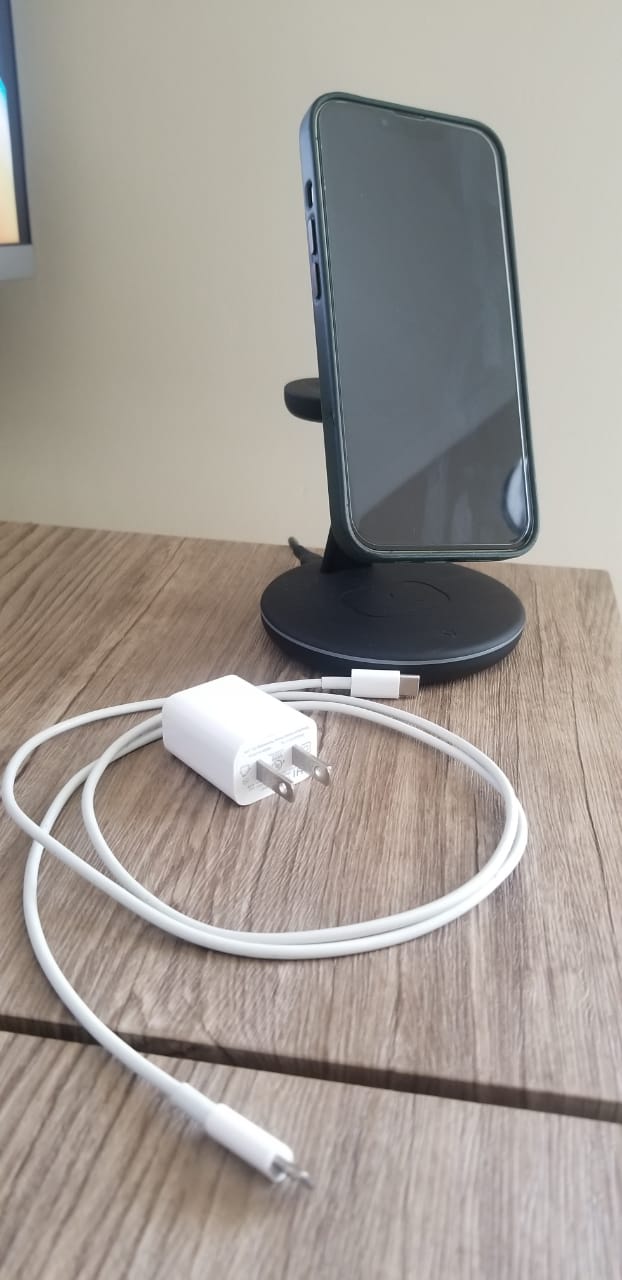
4. E aí vem outro reinício
Agradeça-nos mais tarde; reiniciar o iPhone pode resolver os problemas mais desafiadores.
- Pressione e segure o botão dormir/despertar por alguns segundos até que o controle deslizante apareça.
- Ou pressione e segure os botões Diminuir volume + Energia.
- Em seguida, deslize o "Deslize para desligar".
- Depois que o iPhone estiver desligado, aguarde pelo menos 30 segundos.
- Ligue-o novamente.

Se a tela não responder completamente, você não poderá reiniciá-la usando este método. Nesse caso, você terá que executar uma reinicialização forçada. Leia abaixo.
5. Depois tem o Force Restart, mas o que você está forçando?
Forçar a reinicialização de um iPhone com Face ID.
- Pressione e solte rapidamente o botão de aumentar volume, pressione e solte rapidamente o botão de diminuir volume e, a seguir, pressione e segure o botão lateral.
- Quando o logotipo da Apple aparecer, solte o botão.

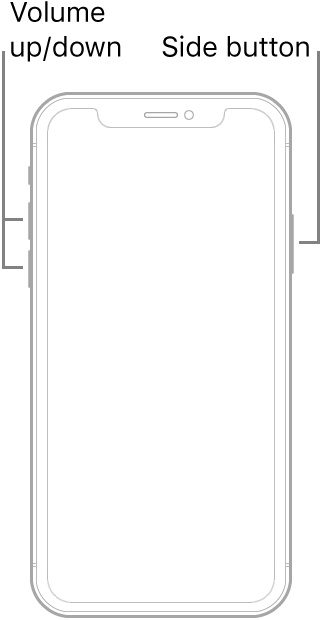
Forçar a reinicialização do iPhone 8 ou iPhone SE (2ª geração e posterior)
- Pressione e solte rapidamente os botões de aumentar e diminuir volume e, em seguida, pressione e segure o botão lateral.
- Quando o logotipo da Apple aparecer, solte o botão.
Forçar reinicialização do iPhone 7
- Pressione e segure os botões de diminuir volume + Repousar/Despertar simultaneamente.
- Quando o logotipo da Apple aparecer, solte os dois botões.
Forçar a reinicialização do iPhone 6s ou iPhone SE.
- Pressione e segure os botões Repousar/Despertar + Início simultaneamente.
- Quando o logotipo da Apple aparecer, solte os dois botões.
6. Todos nós temos aquele aplicativo com bugs; vamos atualizar ou remover
Os desenvolvedores de aplicativos nem sempre são mágicos; eles também cometem erros. Como podemos saber qual aplicativo é o problema? Bem, você pode verificar os logs de erros da Apple acessando Configurações >> Privacidade >> Análise e melhorias >> Dados analíticos
Ou atualize pela App Store:
- Vá para a App Store
- Toque no ícone do seu perfil no canto superior direito
- Toque em Atualizar tudo
Se a tela sensível ao toque do seu iPhone ainda não responder, tente reinstalar o aplicativo.
- Na tela inicial do seu iPhone, toque e segure o ícone do aplicativo até que ele balance
- Toque no sinal “X” no canto superior direito do aplicativo
- Uma mensagem pop-up aparecerá e toque em “Excluir”.
- Volte à App Store, encontre e baixe novamente o aplicativo.
7. Apagar todos os seus dados, mas há esperança.
Vamos primeiro redefinir todas as configurações. Isso não apagará seus dados.
Etapas para redefinir todas as configurações
- Abra Configurações >> Geral >> Transferir ou redefinir iPhone >> Redefinir >> Redefinir todas as configurações
- Coloque a sua palavra-passe
- Toque em Redefinir todas as configurações
- Seu iPhone irá reiniciar e redefinir todas as configurações

Apague todo o conteúdo e configurações. Certifique-se de ter um backup confiável .
- Abra Configurações >> Geral >> Transferir ou redefinir iPhone >>>> Apagar todo o conteúdo e configurações
- Coloque a sua palavra-passe
- Toque em Apagar iPhone
8. Você também pode restaurar seu iPhone mesmo quando o toque não responde completamente
Se a tela sensível ao toque do seu iPhone estiver inutilizável, você pode entrar no modo de recuperação e restaurar o seu iPhone usando o iTunes ou o Finder (no Mac). Mas primeiro vamos colocar seu telefone no modo de recuperação.
Entre no modo de recuperação no iPhone ou iPad com Face ID:
- Desligue seu dispositivo e conecte-o ao computador
- Abra o Finder (no Mac)
- Pressione e segure os botões liga / desliga e diminuir volume simultaneamente por 20 segundos.
- Solte os botões quando a tela de recuperação aparecer.
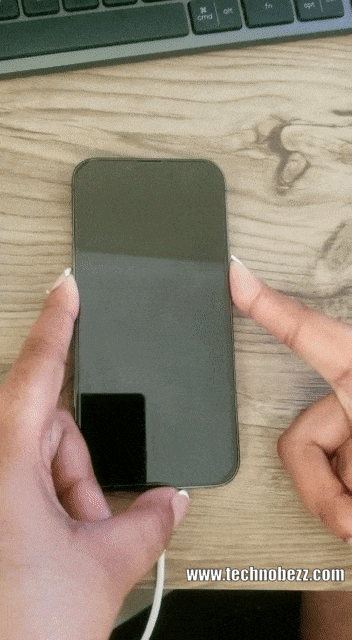
Para sair do modo de recuperação no iPhone ou iPad com Face ID:
- Pressione e segure os botões de diminuir volume, aumentar volume e ligar/desligar juntos até que o telefone reinicie.
Entre no modo de recuperação no iPhone 7 e iPhone 7 Plus:
- Desligue seu dispositivo e conecte-o ao computador
- Abra o Finder (no Mac)
- Pressione e segure os botões Power e Home simultaneamente por 20 segundos.
- Solte os botões quando a tela de recuperação aparecer.
Para sair do modo de recuperação no iPhone 7 e iPhone 7 Plus:
- Pressione e mantenha pressionados os botões de diminuir volume e liga/desliga até o telefone reiniciar.
Entre no modo de recuperação no iPhone 6 ou anterior:
- Desligue seu dispositivo e conecte-o ao computador
- Abra o Finder (no Mac)
- Pressione e segure os botões Power e Home simultaneamente por 20 segundos.
- Solte os botões quando a tela de recuperação aparecer.
Para sair do modo de recuperação no iPhone 6 ou anterior:
- Pressione e segure os botões Home e Power juntos até o telefone reiniciar
Nota : Seu Mac exibirá uma mensagem informando: “Há um problema com o iPhone que requer atualização ou restauração”, com a opção “Atualizar ou restaurar” seu iPhone. Por favor, clique em Restaurar para continuar.
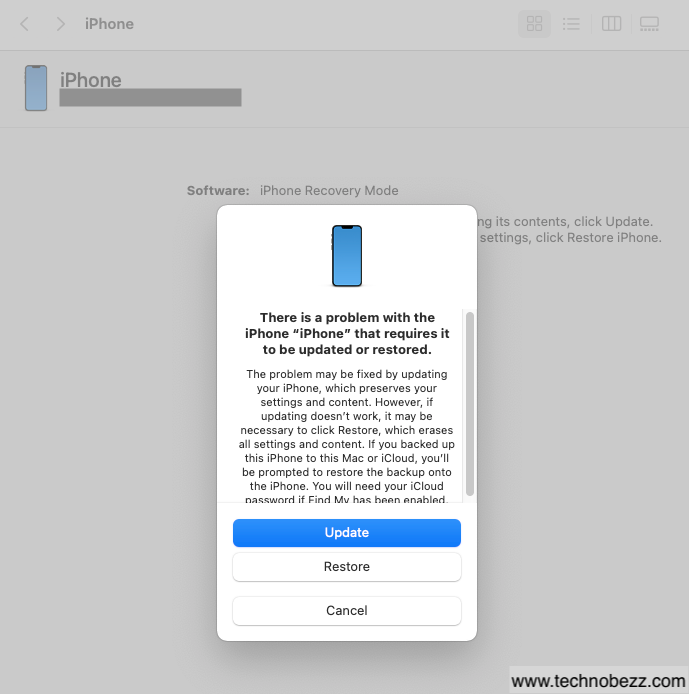
ou
O processo de restauração
- Abra o Finder no seu Mac
- Certifique-se de que seu iPhone esteja conectado ao computador
- Na barra lateral esquerda do Finder, em “Locais”, clique no seu iPhone
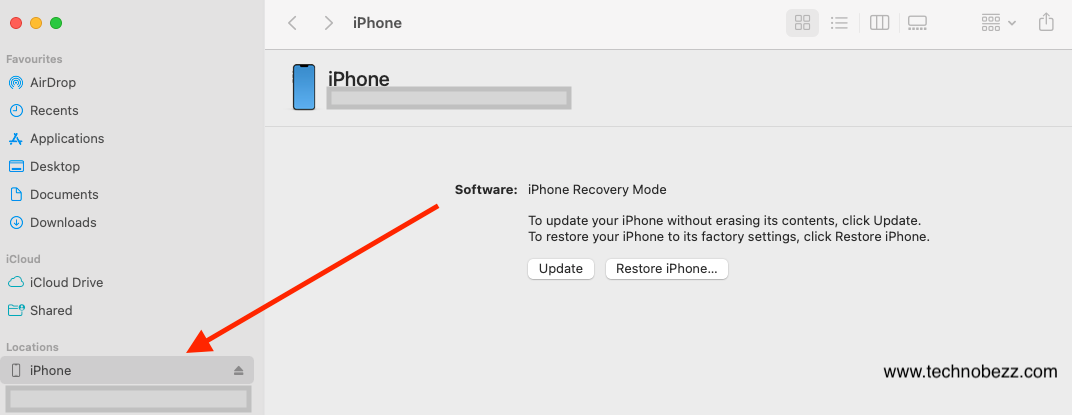
- Clique em Restaurar iPhone no painel Resumo
- Assim que o processo for concluído, seu dispositivo será reiniciado
- Siga as etapas na tela
E se tudo mais falhar?
Nós tentamos o nosso melhor. Isso pode ser um problema de hardware. Substitua sua tela por um técnico certificado pela Apple ou visite a loja da Apple mais próxima.

